
Cách cắt hình ảnh bằng Paint
Việc cắt hình ảnh hiện nay rất đơn giản mà bạn không cần phải sử dụng tới các phần mềm chỉnh ảnh như Photoshop. Chúng ta có thể dùng các website chỉnh sửa ảnh trực tuyến, hoặc đơn giản hơn sử dụng ngay công cụ vẽ và chỉnh sửa ảnh Paint trên máy tính Windows 10.
Mặc dù so với những phần mềm chỉnh sửa ảnh khác thì Paint vẫn đơn giản và cơ bản, nhưng nếu bạn muốn cắt ảnh hay thậm chí cắt ảnh thành hình tròn trên Paint đều rất đơn giản. Người dùng có thể lựa chọn vùng ảnh cần cắt theo khung, hoặc tự khoanh vùng ảnh cần cắt, tùy theo nội dung cần chọn. Bài viết dưới đây sẽ hướng dẫn bạn đọc từng bước cắt hình ảnh trên Paint.
- Cách cắt ảnh hình tròn trong Photoshop
- Cách cắt ảnh sử dụng Microsoft PowerPoint
- Một số dịch vụ resize ảnh trực tuyến
- Cách ghép ảnh đơn giản trên Microsoft Paint
1. Cắt ảnh trên Paint theo vùng chọn
Bước 1:
Chúng ta nhấn File trong giao diện Paint để mở hình ảnh cần cắt.
Bước 2:
Tiếp đến chúng ta nhấn chọn vào mục Select rồi chọn Rectangular selection trong danh sách hiển thị để khoanh vùng ảnh muốn cắt.

Bước 3:
Hiển thị biểu tượng để chúng ta khoanh vùng ảnh muốn cắt. Khi đã khoanh vùng xong bạn nhấn vào biểu tượng Crop ở bên trên để cắt hình ảnh.
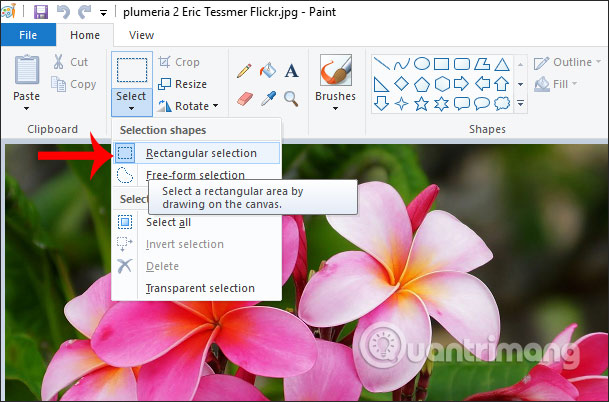
Kết quả chúng ta được hình ảnh đã cắt theo đúng vùng ảnh mà bạn đã chọn lúc trước.
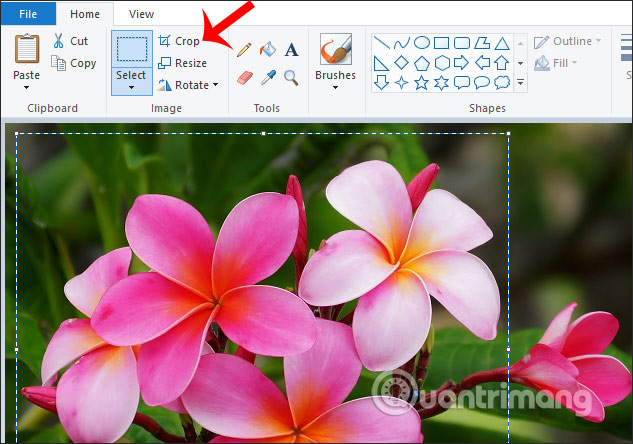
2. Cắt ảnh bằng Paint theo ý muốn
Bước 1:
Chúng ta cũng mở hình ảnh muốn cắt trên Paint rồi nhấn vào mục Select nhưng chọn Free-form selection để tự khoanh vùng nội dung ảnh muốn cắt.
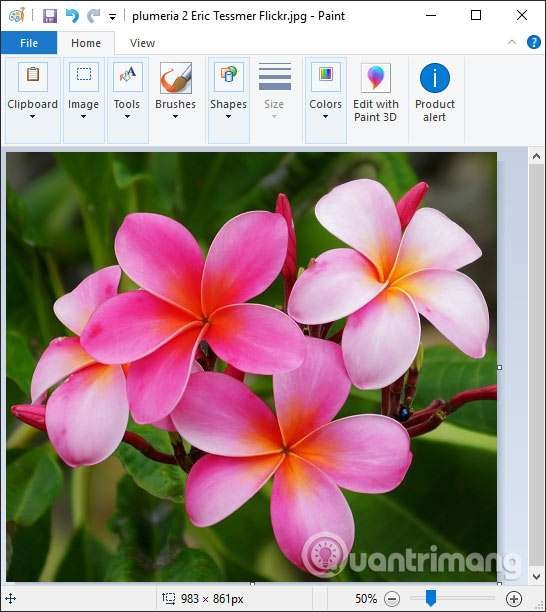
Bước 2:
Chúng ta dùng chuột vẽ xung quanh đối tượng hay chi tiết mà bạn muốn cắt thành ảnh riêng sau đó bỏ chuột.
Lưu ý điểm đầu và điểm cuối của khung chọn vùng muốn cắt phải chạm vào nhau để đóng khung lại. Nét vẽ phải sát với chi tiết cắt để không bị thừa các chi tiết ảnh.
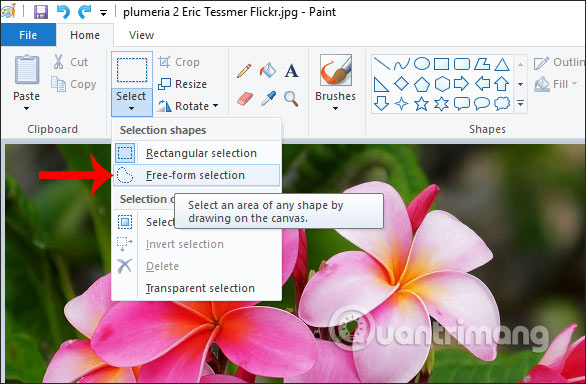
Bước 3:
Cũng nhấn vào Crop để cắt hình ảnh. Như vậy chúng ta sẽ được hình ảnh như dưới đây.
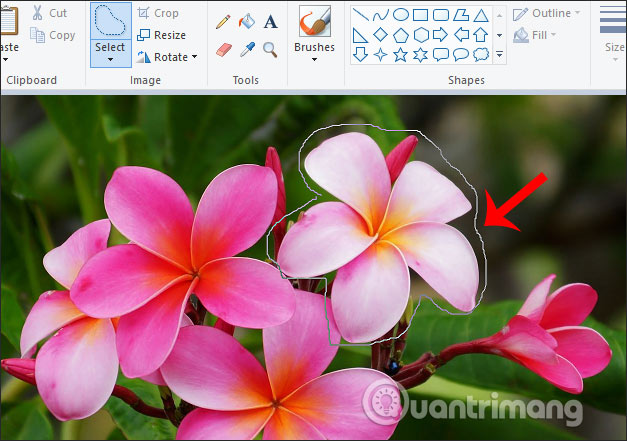
Cuối cùng bạn nhấn nút Save để lưu lại hình ảnh đã cắt xong trên Paint.
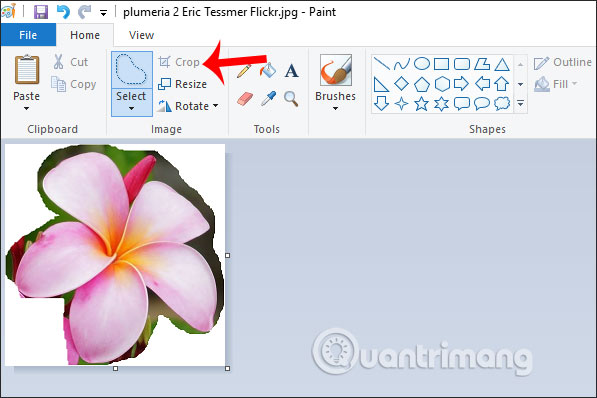
Việc cắt ảnh trên Paint theo khung hình có sẵn rất đơn giản, chỉ cần kéo khung để cắt. Riêng với tùy chọn vẽ khung tự do thì người dùng phải khéo léo trong việc vẽ hình bao quanh nội dung cần cắt. Tuy nhiên tùy chọn vẽ khung tự do để cắt sẽ không được chuyên nghiệp như trên Photoshop.
Chúc các bạn thực hiện thành công!
Link nội dung: https://unie.edu.vn/cach-cat-hinh-trong-paint-win-7-a53682.html